
- •35 Контрольная работа по модулю «Информационные технологии в экономике и управлении»
- •Раздел «Модели решения функциональных и вычислительных задач»
- •Задания для выполнения Раздел «Модели решения функциональных и вычислительных задач»
- •Вариант 1
- •Раздел «Алгоритмизация и программирование. Языки программирования высокого уровня. Технологии программирования»
- •Вариант 1
- •Вариант 2
- •Вариант 3
- •Вариант 4
- •2. Создание файла базы данных Access
- •3. Создание таблицы базы данных
- •Создание структуры таблицы с помощью Конструктора в режиме таблицы (на примере бд «продажи»).
- •Формат полей числового типа
- •4. Создание связей между таблицами
- •Разработка форм
- •1. Общие сведения
- •2. Создание однотабличной формы
- •Элементы управления
- •3. Создание вычисляемых полей
- •4. Многотабличные формы
- •Конструирование запросов к базе данных
- •1. Общие сведения
- •2. Создание запроса на выборку в режиме Конструктора
- •3. Критерии
- •4. Использование в запросах вычисляемых полей
- •5. Многотабличные запросы
- •6. Итоговые запросы
- •Функции Access для выполнения итоговых запросов
- •Отчеты в ms access
- •1. Создание отчета
- •Описание средств для создания отчетов
- •2. Просмотр и печать отчета
- •3. Печать отчета
- •4. Составные отчеты
- •Язык программирования visual basic for applications
- •Запуск редактора vbе
- •Ключевые понятия языка vba
- •Префиксы, используемые в именах объектов
- •Префиксы, используемые в именах переменных
- •Типы данных
- •Виды оператора Def...
- •Математические операции
- •Операции отношения
- •Логические операции
- •Приведем примеры некоторых часто используемых функций.
- •Встроенные функции
- •1) Функция «Окно ввода» (InputBox).
- •2) Функция «Окно сообщения» (MsgBox)
- •Основные операции, применяемые в vba
- •Оператор комментариев
- •Программирование алгоритмов линейной структуры
- •Последовательность действий:
- •1. Составим блок-схему решения задачи:
- •5. Написание программного кода.
- •Программирование ветвлений
- •Программирование циклов
- •Образец оформления титульного листа
- •Вопросы для подготовки к дифференцированному зачету по модулю «Информационные технологии в экономике и управлении»
- •38.03.04 – Государственное и муниципальное управление,
- •21.03.02 – Землеустройство и кадастры
Конструирование запросов к базе данных
1. Общие сведения
Вопросы, формулируемые по отношению к БД, называются запросами. Запросы являются основным инструментом выборки, обновления и обработки данных в таблицах базы данных. В MS Access для формирования запросов используется Конструктор запросов и инструкция SELECT языка MS Access.
Запросы можно создавать с помощью мастера и конструктора. Данные команды представлены на вкладке Создание в группе Запросы (рис. 26):
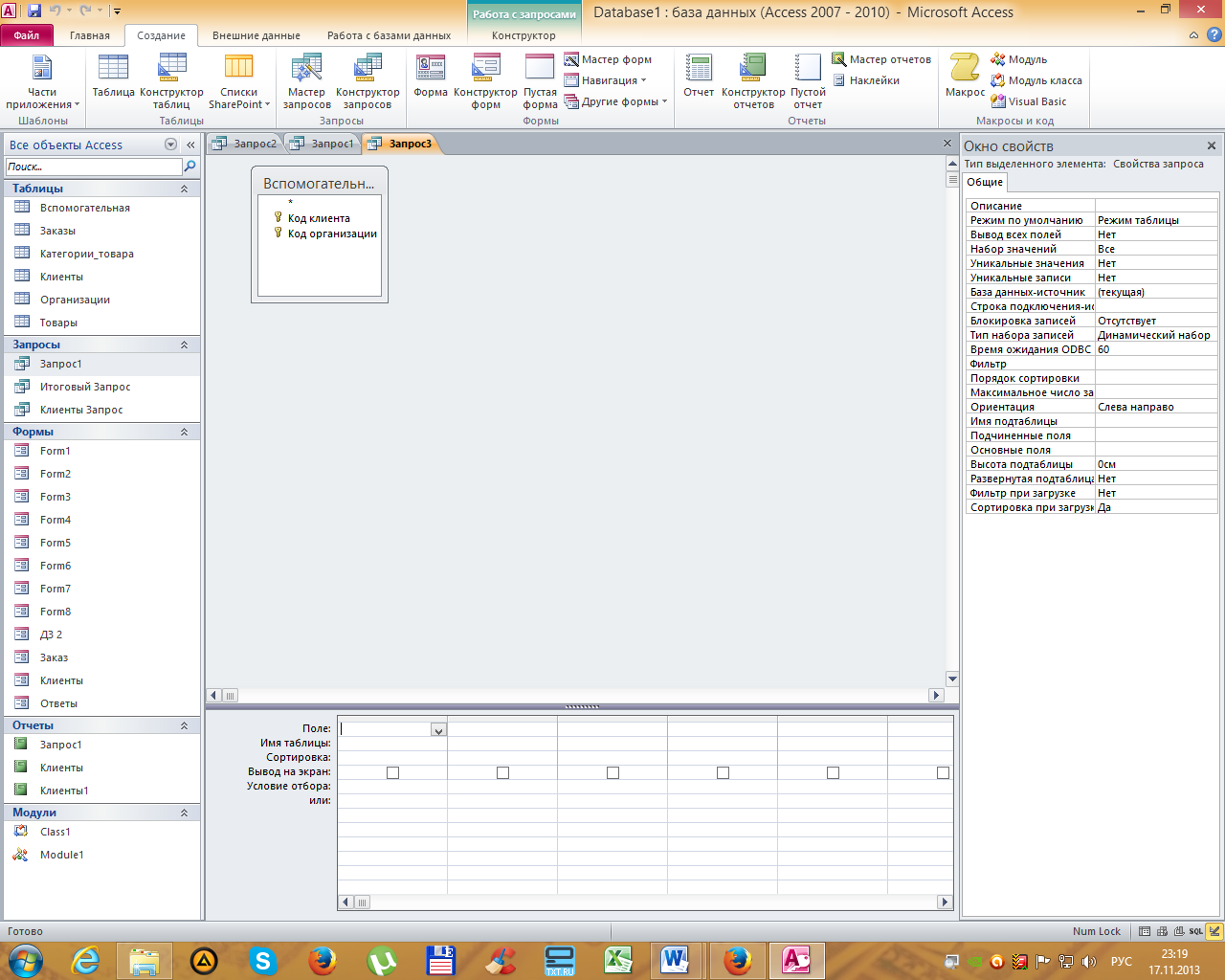
Рисунок 26 – Группа Запросы на вкладке Создание
Конструктор предоставляет большие возможности по созданию запросов. Запросы бывают следующих типов: запрос на выборку, запрос на создание таблицы, на обновление, на добавление, удаление, перекрестный запрос. Тип запроса можно выбрать во вкладке Работа с запросами | Конструктор.
2. Создание запроса на выборку в режиме Конструктора
Для создания запроса в окне базы данных выберите вкладку ленты Создания и в группе Запросы нажмите кнопку Конструктор запросов. Откроется пустое окно запроса на выборку в режиме конструктора – Запрос1 и диалоговое окно Добавление таблицы.
В окне Добавление таблицы включите необходимые таблицы и нажмите кнопку Добавить. Выбранные таблицы будут отображены в области данных запроса. Затем закройте окно Добавление таблицы.
После этого на ленте появится и автоматически активизируется новая вкладка Работа с запросами | Конструктор, на которой цветом выделен тип созданного запроса – Выборка. Команды этой вкладки представляют инструментарий для выполнения необходимых действий при создании запроса (рис. 27). Эта вкладка открывается, когда в режиме конструктора создается новый запрос или редактируется существующий.
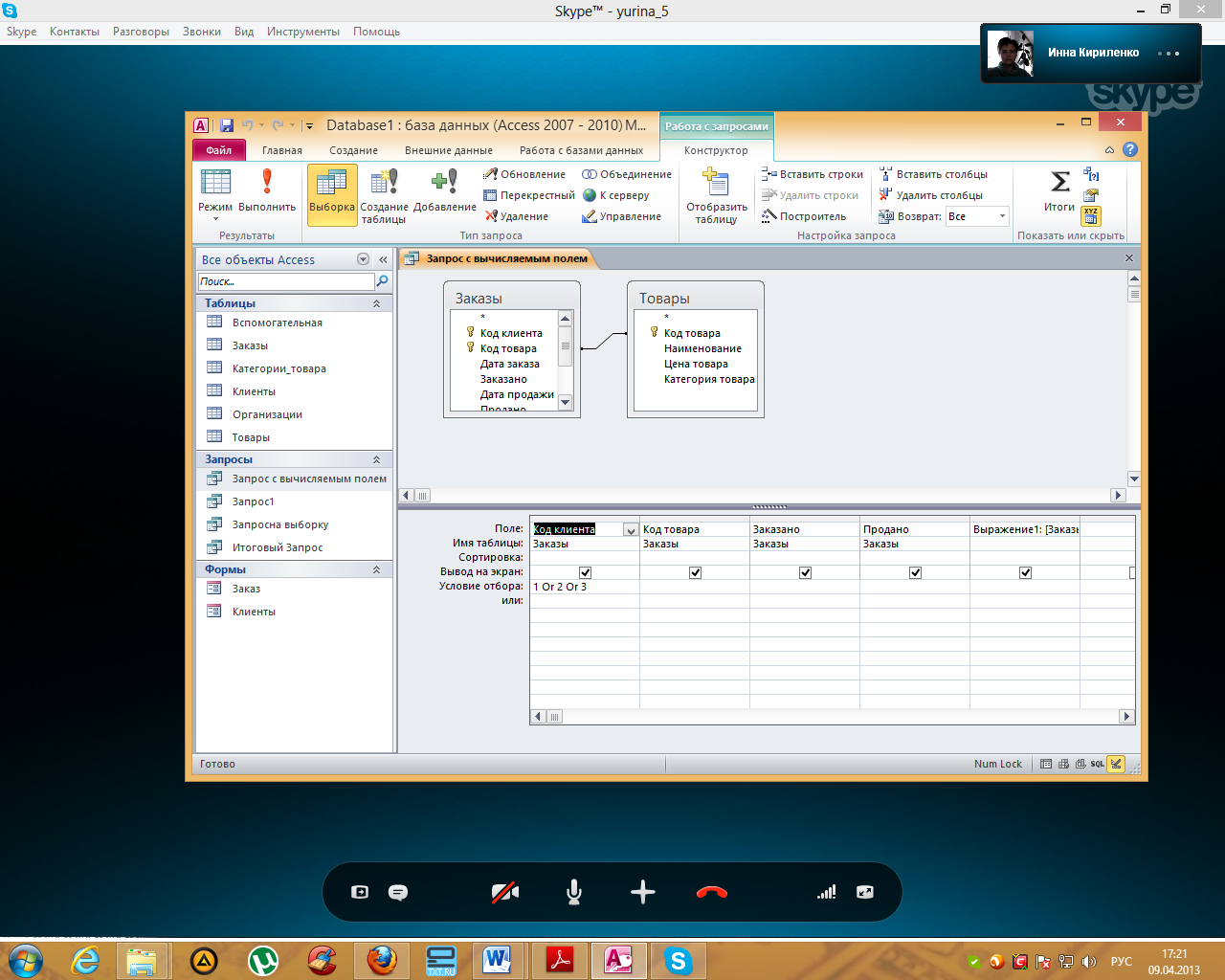
Рисунок 27 – Лента инструментов конструктора запросов
Таким образом, по умолчанию всегда создается запрос на выборку. Такие виды запросов, как запрос на создание таблицы, на обновление, на добавление, удаление и т.д. создаются на основе запроса на выборку.
Запрос в режиме конструктора содержит схему данных, отображающую используемые таблицы, и бланк запроса, в котором конструируется структура таблицы запроса и условия выборки записей (рис. 28).
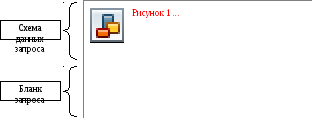
Рисунок 28 – Окно конструктора запросов
Для удаления любой
таблицы из схемы
данных
запроса установите на нее курсор мыши
и нажмите клавишу <Delete>.
Для добавления – нажмите кнопку
Отобразить
таблицу![]() в группеНастройка
запроса на
вкладке Работа
с запросами | Конструктор
или выполните команду Добавить
таблицу в
контекстном меню вызываемом на схеме
данных запроса.
в группеНастройка
запроса на
вкладке Работа
с запросами | Конструктор
или выполните команду Добавить
таблицу в
контекстном меню вызываемом на схеме
данных запроса.
Описание бланка запроса.
В строке Поле этого окна размещаются те поля, которые используются для создания запроса.
Имя таблицы. Эта строка показывает, из какой таблицы выбрано поле.
Сортировка – указывается тип сортировки (по возрастанию или убыванию).
Вывод на экран. Если требуется в запросе выводить значения поля на экран, следует установить флажок просмотра поля.
Условие отбора. В этой строке вводится критерий поиска.
Для включения нужных полей из таблицы в соответствующие столбцы запроса можно воспользоваться следующими приёмами:
В первой строке запроса Поле щелчком мыши вызвать появление кнопки списка и выбрать из списка нужное поле. Список содержит поля таблиц, представленных в схеме данных запроса;
Дважды щелкнуть на имени поля таблицы в схеме данных запроса;
Последовательно перетащить из списка полей таблицы в схеме данных запроса необходимые поля в столбцы бланка запроса в строку Поле.
Для включения всех полей таблицы можно перетащить или дважды щелкнуть на символ * в списке полей таблицы в схеме данных запроса.
Если вы по ошибке перетащили в бланке запроса ненужное поле, удалите его. Для этого переместите курсор в область маркировки столбца сверху, где он примет вид черной стрелки, направленной вниз, и щелкните кнопкой мыши. Столбец выделится. Нажмите клавишу <Delete> или выполните команду Удалить столбцы в группе Настройка запроса.
Для того, чтобы
выполнить запрос, нужно щелкнуть на
кнопку Выполнить
![]() в группеРезультаты.
На экране
появится окно запроса в режиме
таблицы с
записью из выбранной таблицы, отвечающим
заданным условиям отбора.
в группеРезультаты.
На экране
появится окно запроса в режиме
таблицы с
записью из выбранной таблицы, отвечающим
заданным условиям отбора.
